Hướng Dẫn Làm Bài Thi Trực Tuyến Trên Phần Mềm MONA LMS
Để quá trình làm bài thi trực tuyến đạt kết quả cao, bên cạnh việc tuân thủ các nội quy của tổ chức thi, thì các thí sinh cũng cần nắm rõ các thao tác thực hiện trên phần mềm thi trực tuyến. Do đó, các đơn vị giáo dục cần tham khảo bài viết dưới đây về cách làm bài thi online trên phần mềm MONA LMS để có thể tự chuẩn bị một kế hoạch tổ chức thi online đạt hiệu quả cao nhất. Đồng thời bài viết cũng giúp các thí sinh có thể dễ dàng thao tác làm bài kiểm tra trên ứng dụng MONA LMS nhé.
Bước 1: Đăng nhập vào nền tảng hỗ trợ thi online MONA LMS
Đầu tiên bạn cần truy cập vào địa chỉ: https://monalms-dev.monamedia.net/signin/
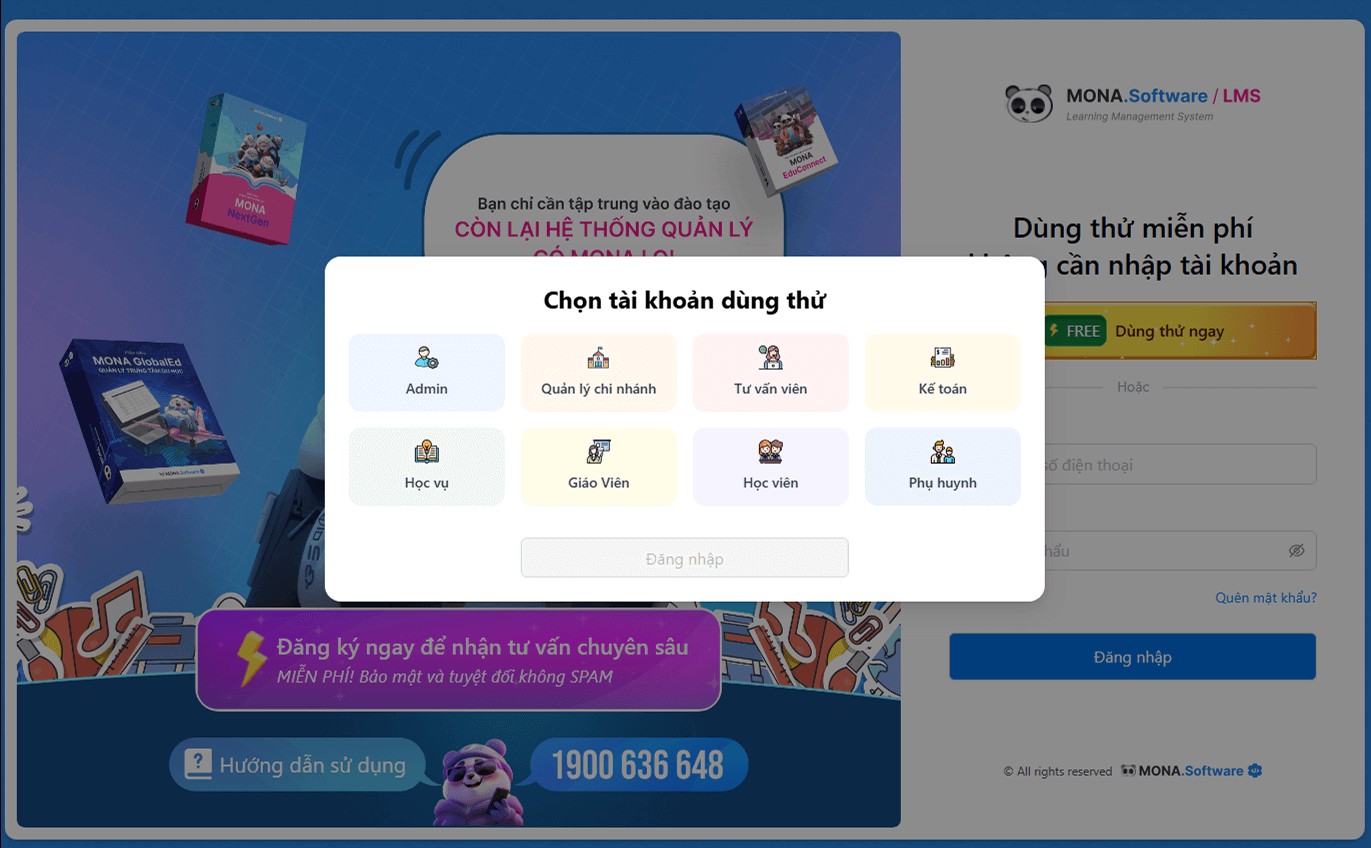
- Nhập đầy đủ thông tin đăng nhập: Tài khoản – Mật khẩu.
- Nếu chưa có Tài khoản, bạn có thể nhấn nút Dùng thử ở ngay bên dưới.
Bước 2: Chọn bộ đề thi trực tuyến
Sau khi đăng nhập vào hệ thông quản lý các đề thi online, học viên tiến hành chọn bộ đề kiểm tra và nhấn chọn nút “Chi tiết”.
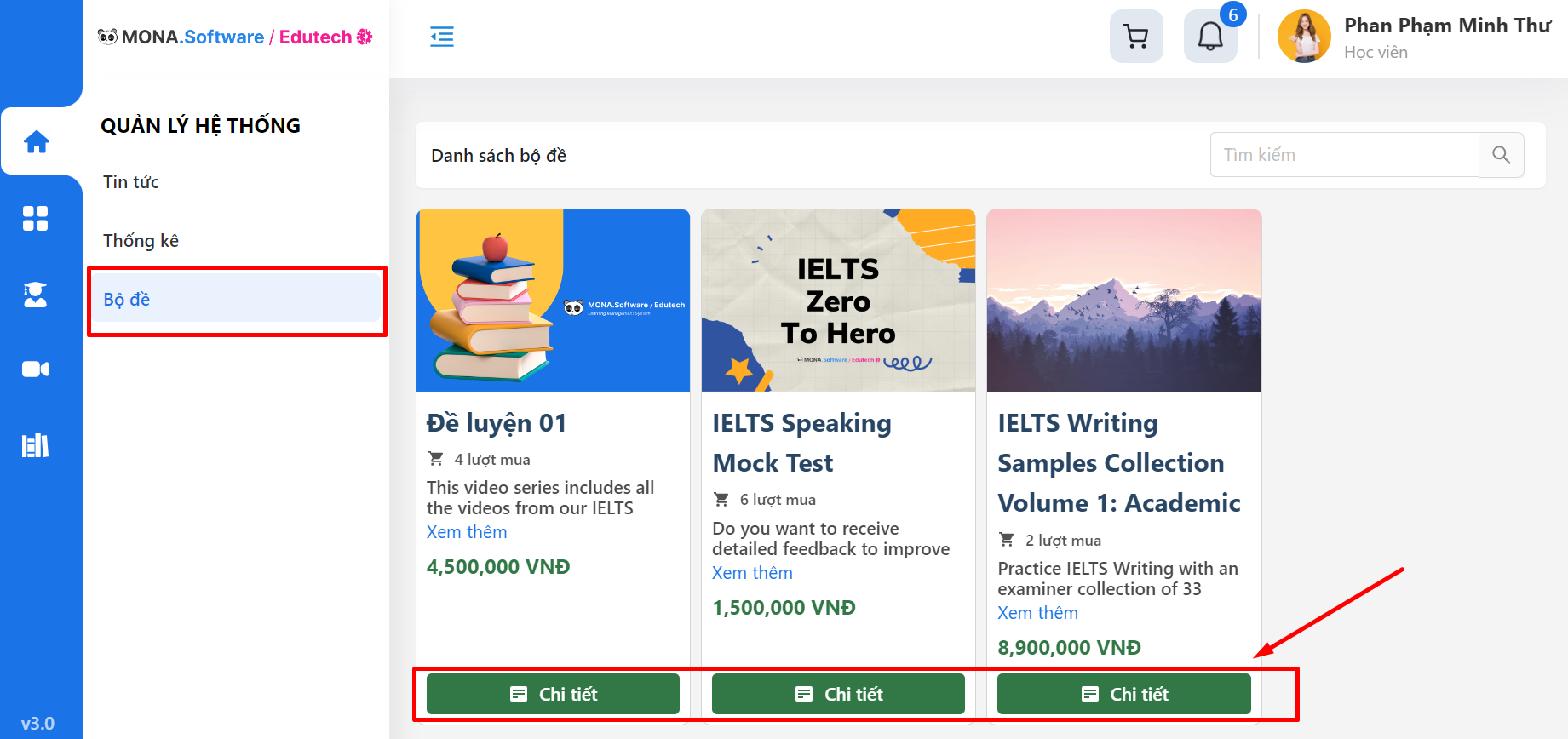
Học viên tiến hành chọn bộ đề thi online phù hợp
Sau khi đã lựa được đề kiểm tra muốn làm, các học viên có thể thực hiện thao tác nhấn nút “Làm bài” ở mỗi kỹ năng: Read – Speaking – Writing. Hoặc để nhanh chóng, học viên nên nhấn vào bài tổng hợp 4 kỹ năng để đảm bảo quá trình làm bài thi diễn ra trơn tru nhất.
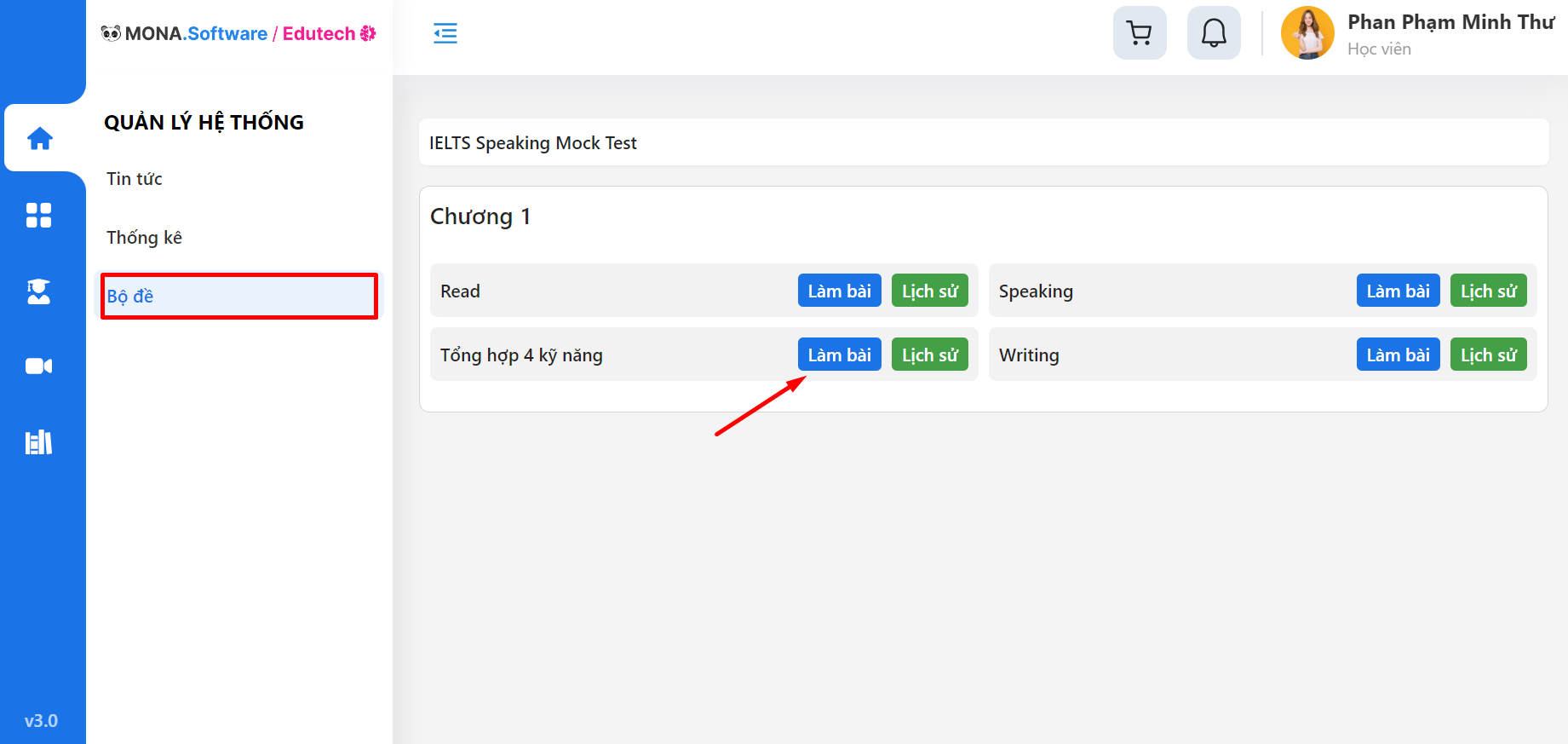
Học viên thao tác nhấn nút “Làm bài” để vào phòng thi trực tuyến
Màn hình dưới đây sẽ xuất hiện khi thí sinh nhấn chọn nút “Làm bài” trước đó. Lúc này, học sinh cần tiếp tục chọn nút “Làm bài”.
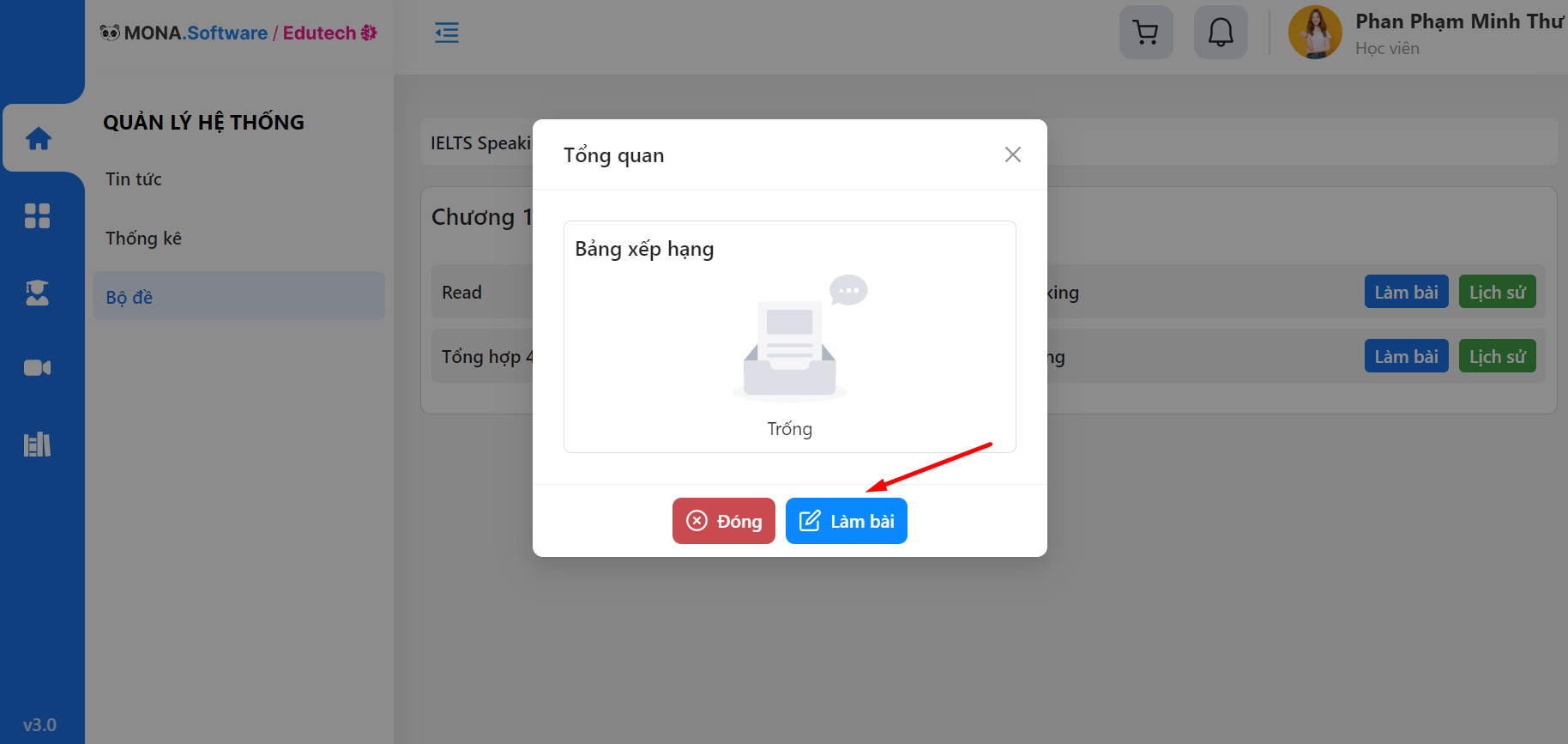
Tab xuất hiện, học viên tiếp tục thao tác nhấn “Làm bài”
Bước 3: Học viên vào phòng làm bài thi trực tuyến
Dưới đây là giao diện các kỹ năng khi làm bài thi online, học viên sẽ tiến hành làm bài thi trực tiếp trên hệ thống. Cụ thể giao diện cho từng kỹ năng khi làm bài kiểm tra trực tuyến như sau.
Kỹ năng Reading
Ở góc trên bên trái giao diện bài thi online sẽ hiện từng phần kỹ năng và thí sinh sẽ làm bài trực tiếp trên phần mềm thi online MONA LMS bên phải màn hình. Theo đó, với các áp án được nhập thì câu hỏi sẽ chuyển thành màu xanh ở góc dưới bên trái màn hình để các thí sinh dễ dàng theo dõi trong quá trình làm bài.
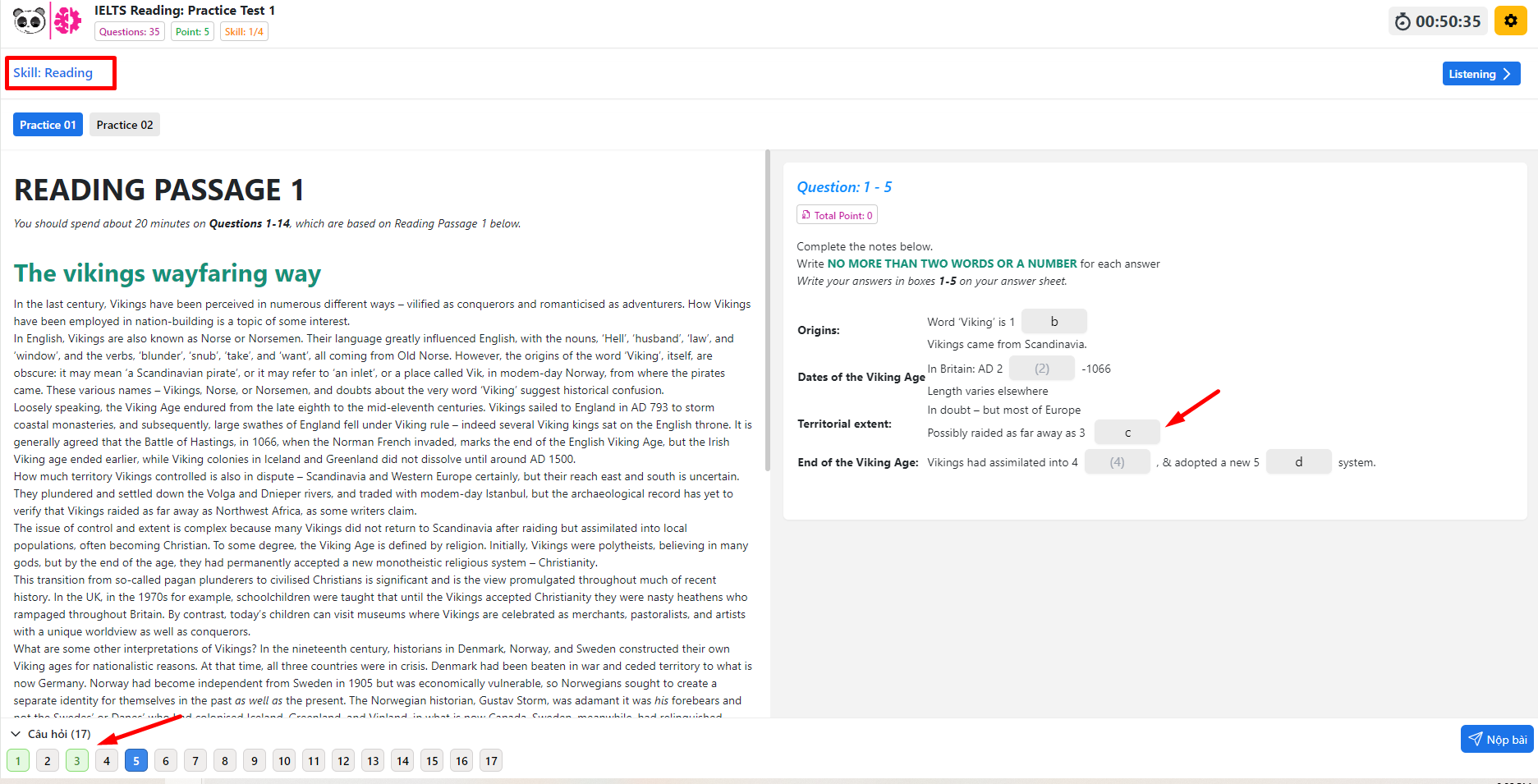
Giao diện làm bài kiểm tra online phần Reading
Kỹ năng Listening
Học viên hoàn toàn có thể thao tác chuyển hướng qua các tab các kỹ năng khác nhau. Như hình bên dưới, học viên đang ở giao diện bài thi Skill Listening, và việc nhập chuột chuyển qua phần thi Reading – Writing khá dễ dàng -> Ở ngay góc trên bên phải màn hình.
Tương tự như phần Reading đề cập trên, các câu đã được nhập đáp án sẽ được hệ thống tự động chuyển sang màu xanh.
Và học viên cần chú ý thời gian được cài đặt sẵn trên hệ thống quản lý thi trực tuyến. Điều này sẽ đảm bảo các thí sinh tham gia làm bài kiểm tra có thể tự phân bổ thời gian để làm các phần với nhau.
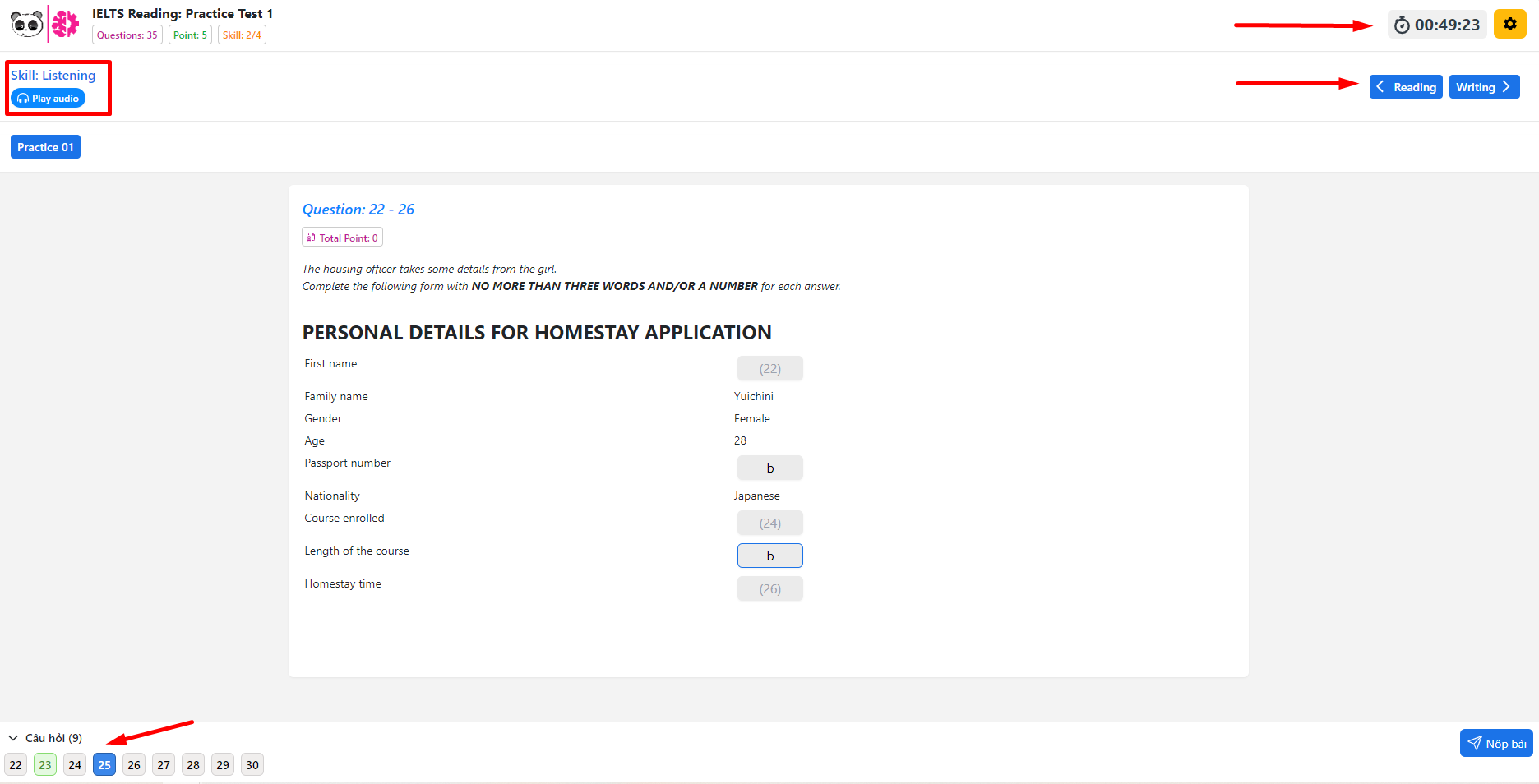
Giao diện làm bài thi trực tuyến – Skill Listening
Kỹ năng Writing
Học viên dễ dàng nhìn thấy phần nhập câu trả lời ở ngay bên phải màn hình. Việc phân bổ này cũng sẽ giúp các học viên dễ nhìn thấy nội dung để trả lời.
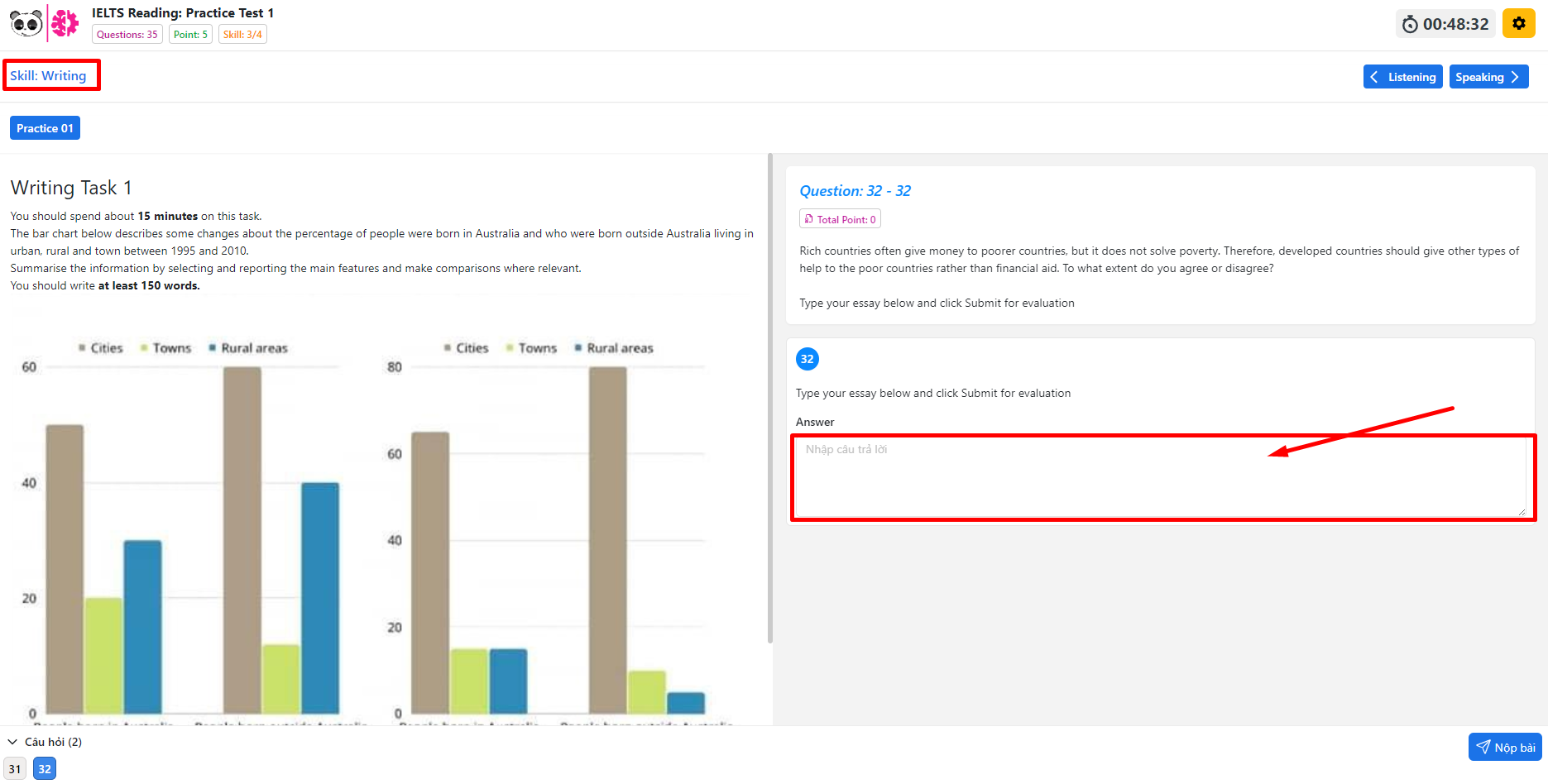
Giao diện làm bài thi online Skill Writing
Kỹ năng Speaking
Hình dưới đây là giao diện làm bài thi online phần kỹ năng Speaking. Theo đó, câu hỏi được để ngay ở mỗi mục, việc của thí sinh là nhấn vào nút biểu tưởng “micro màu xanh” như hình.
Và sau khi hoàn tất bài kiểm tra của mình, học viên có thể nhấn ngay vào nút “Nộp ngay” để hoàn thành bài thi online của mình.
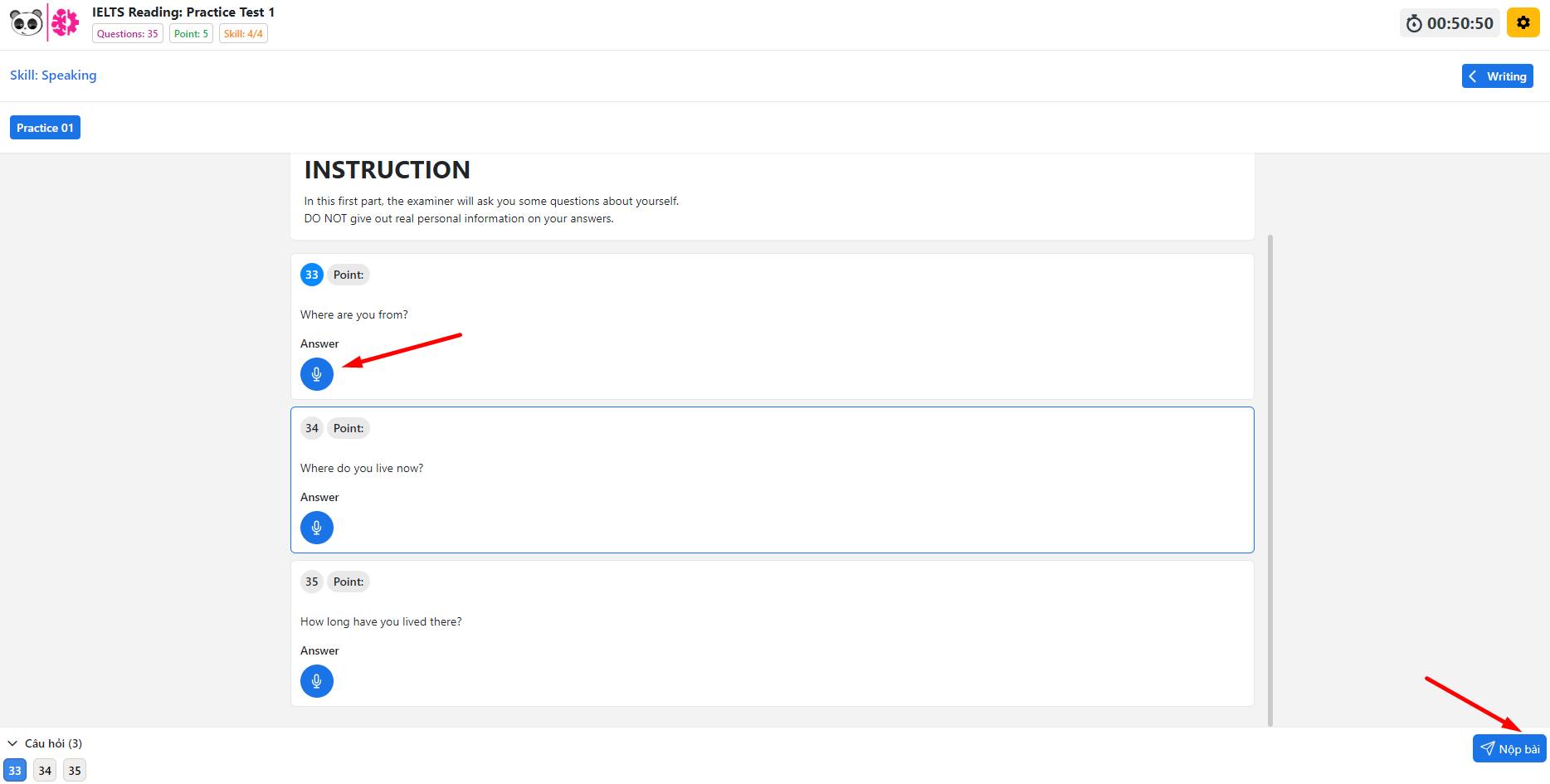
Bước 4: Học viên nộp bài thi và nhận kết quả
Sau khi học viên nhấn nút “Nộp bài”, hệ thống quản lý thi online MONA LMS sẽ báo cho học viên Tab bên dưới để đảm bảo thí sinh chắc chắn việc nộp bài kiểm tra của mình, tránh những trường hợp nhỡ tay bấm vào nút Nộp bài.
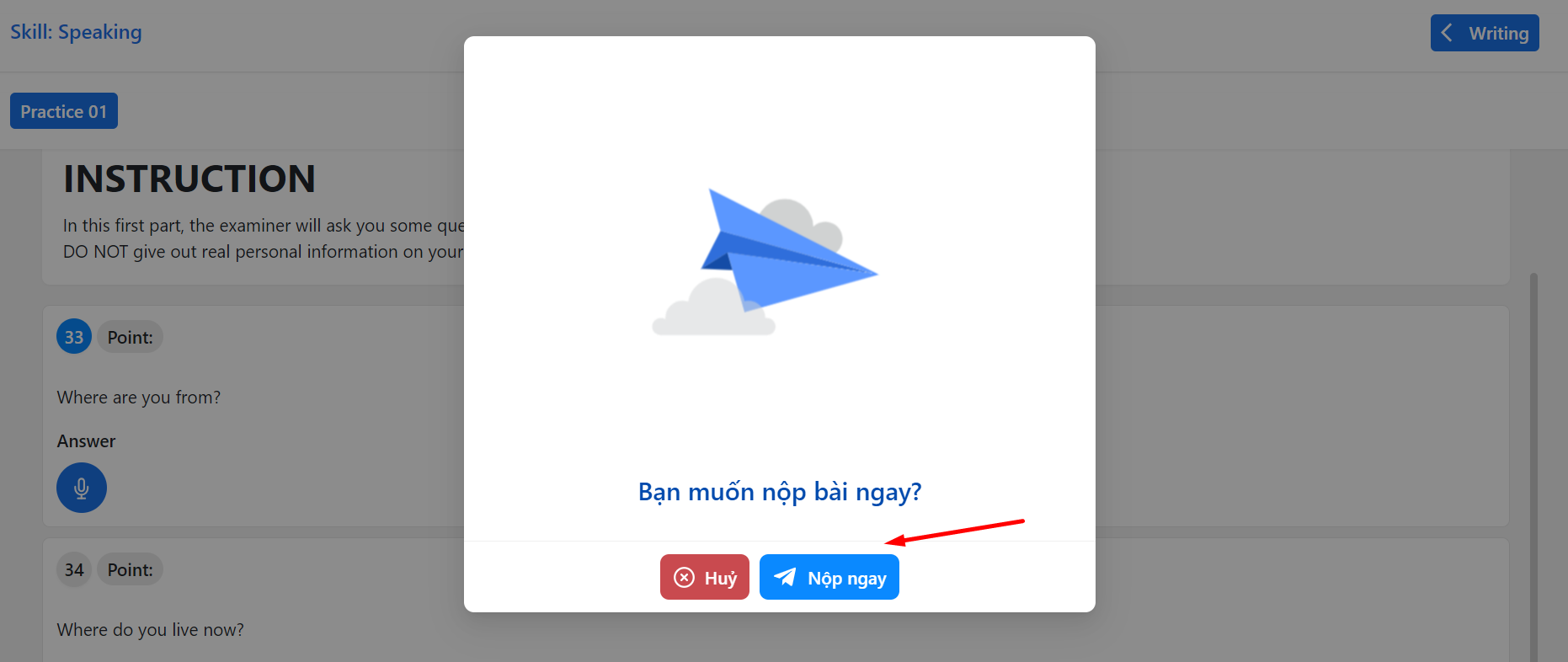
Tab nhắc nhở “Bạn muốn nộp bài ngay”
Việc nộp bài được bảo đảm đã thành công sẽ xuất hiện tab dưới đây.
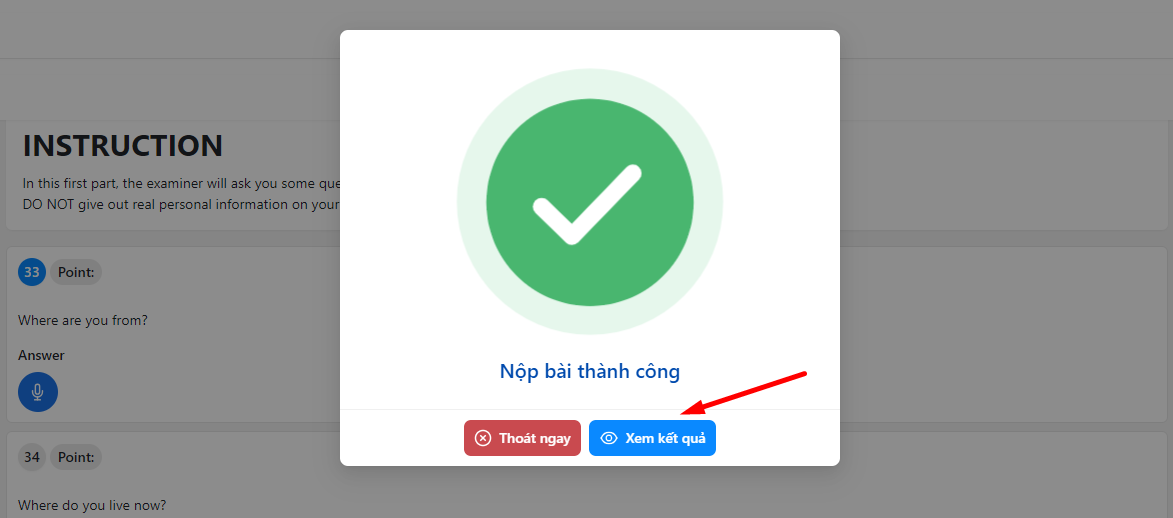
Tab thông báo bạn đã “Nộp bài thành công”
Để xem kết quả ngay, thí sinh chỉ cần nhấp vào nút “Xem kết quả”, lúc này tổng quan về kết quả bài kiểm tra trực tuyến của học viên được thể hiện như hình bên dưới.
Tuy nhiên lưu ý là, phần mềm quản lý thi online MONA LMS chỉ trả những kết quả của câu hỏi trắc nghiệm. Còn những câu hỏi dạng tự luận thì cần thời gian để giáo viên chấm điểm.
Và bạn hoàn toàn yên tâm, vì quá trình chấm điểm của giáo viên cũng được diễn ra nghiêm ngặc trên hệ thống, có chỗ để giáo viên ghi chú lại những phần sai, điều này đảm bảo học viên sẽ biết mình đang sai ở câu nào, nội dung nào.
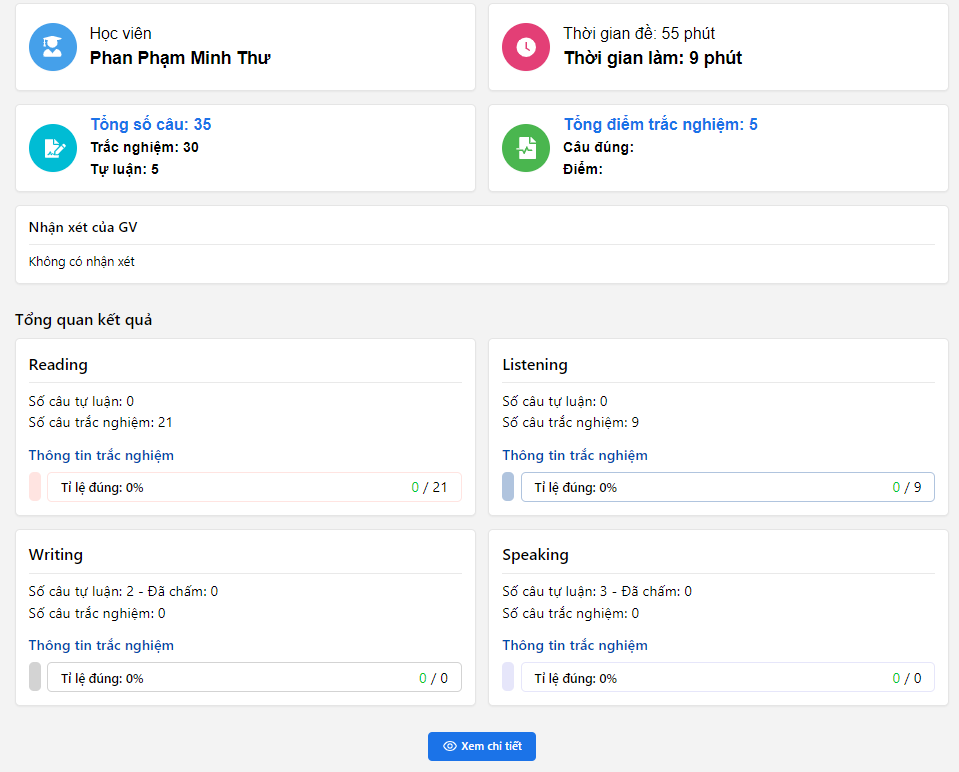
Tổng quan kết quả học viên làm bài thi online trên hệ thống
Trên đây là hướng dẫn làm bài thi online trên phần mềm MONA LMS cho các đơn vị giáo dục, các bạn học viên. Hy vọng với những chia sẻ bên trên sẽ giúp quá trình thao tác làm bài kiểm tra trực tuyến của các bạn được diễn ra hiệu quả và nhanh chóng. Đồng thời, nếu bạn đang cần giải pháp quản lý thi online chất lượng thì hãy liên hệ HOTLINE 1900 636 648 để MONA hỗ trợ tư vấn nhé!
→ Tìm đọc ngay:

























 VI
VI
 EN
EN







